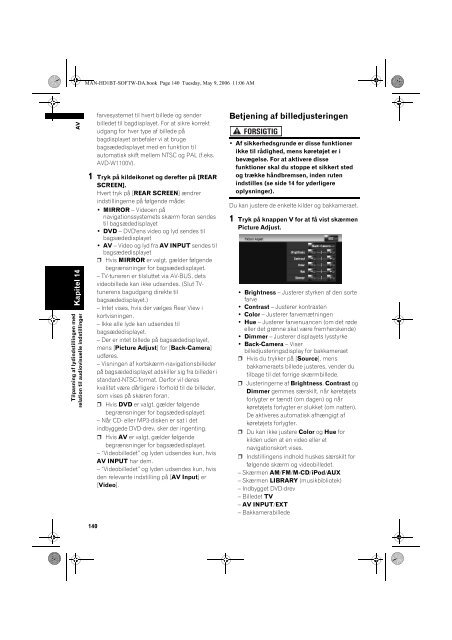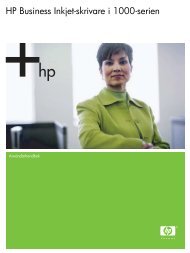AVIC-HD1BT - Download Instructions Manuals
AVIC-HD1BT - Download Instructions Manuals
AVIC-HD1BT - Download Instructions Manuals
You also want an ePaper? Increase the reach of your titles
YUMPU automatically turns print PDFs into web optimized ePapers that Google loves.
AV<br />
Kapitel 14<br />
Tilpasning af lydindstillingen med<br />
relation til audiovisuelle indstillinger<br />
MAN-<strong>HD1BT</strong>-SOFTW-DA.book Page 140 Tuesday, May 9, 2006 11:06 AM<br />
farvesystemet til hvert billede og sender<br />
billedet til bagdisplayet. For at sikre korrekt<br />
udgang for hver type af billede på<br />
bagdisplayet anbefaler vi at bruge<br />
bagsædedisplayet med en funktion til<br />
automatisk skift mellem NTSC og PAL (f.eks.<br />
AVD-W1100V).<br />
1 Tryk på kildeikonet og derefter på [REAR<br />
SCREEN].<br />
Hvert tryk på [REAR SCREEN] ændrer<br />
indstillingerne på følgende måde:<br />
• MIRROR – Videoen på<br />
navigationssystemets skærm foran sendes<br />
til bagsædedisplayet<br />
• DVD – DVD'ens video og lyd sendes til<br />
bagsædedisplayet<br />
• AV – Video og lyd fra AV INPUT sendes til<br />
bagsædedisplayet<br />
❒ Hvis MIRROR er valgt, gælder følgende<br />
begrænsninger for bagsædedisplayet.<br />
– TV-tuneren er tilsluttet via AV-BUS, dets<br />
videobillede kan ikke udsendes. (Slut TVtunerens<br />
bagudgang direkte til<br />
bagsædedisplayet.)<br />
– Intet vises, hvis der vælges Rear View i<br />
kortvisningen.<br />
– Ikke alle lyde kan udsendes til<br />
bagsædedisplayet.<br />
– Der er intet billede på bagsædedisplayet,<br />
mens [Picture Adjust] for [Back-Camera]<br />
udføres.<br />
– Visningen af kortskærm-navigationsbilleder<br />
på bagsædedisplayet adskiller sig fra billeder i<br />
standard-NTSC-format. Derfor vil deres<br />
kvalitet være dårligere i forhold til de billeder,<br />
som vises på skæren foran.<br />
❒ Hvis DVD er valgt, gælder følgende<br />
begrænsninger for bagsædedisplayet.<br />
– Når CD- eller MP3-disken er sat i det<br />
indbyggede DVD-drev, sker der ingenting.<br />
❒ Hvis AV er valgt, gælder følgende<br />
begrænsninger for bagsædedisplayet.<br />
– “Videobilledet” og lyden udsendes kun, hvis<br />
AV INPUT har dem.<br />
– “Videobilledet” og lyden udsendes kun, hvis<br />
den relevante indstilling på [AV Input] er<br />
[Video].<br />
140<br />
Betjening af billedjusteringen<br />
• Af sikkerhedsgrunde er disse funktioner<br />
ikke til rådighed, mens køretøjet er i<br />
bevægelse. For at aktivere disse<br />
funktioner skal du stoppe et sikkert sted<br />
og trække håndbremsen, inden ruten<br />
indstilles (se side 14 for yderligere<br />
oplysninger).<br />
Du kan justere de enkelte kilder og bakkameraet.<br />
1 Tryk på knappen V for at få vist skærmen<br />
Picture Adjust.<br />
• Brightness – Justerer styrken af den sorte<br />
farve<br />
• Contrast – Justerer kontrasten<br />
• Color – Justerer farvemætningen<br />
• Hue – Justerer farvenuancen (om det røde<br />
eller det grønne skal være fremherskende)<br />
• Dimmer – Justerer displayets lysstyrke<br />
• Back-Camera – Viser<br />
billedjusteringsdisplay for bakkameraet<br />
❒ Hvis du trykker på [Source], mens<br />
bakkameraets billede justeres, vender du<br />
tilbage til det forrige skærmbillede.<br />
❒ Justeringerne af Brightness, Contrast og<br />
Dimmer gemmes særskilt, når køretøjets<br />
forlygter er tændt (om dagen) og når<br />
køretøjets forlygter er slukket (om natten).<br />
De aktiveres automatisk afhængigt af<br />
køretøjets forlygter.<br />
❒ Du kan ikke justere Color og Hue for<br />
kilden uden at en video eller et<br />
navigationskort vises.<br />
❒ Indstillingens indhold huskes særskilt for<br />
følgende skærm og videobilledet.<br />
– Skærmen AM/FM/M-CD/iPod/AUX<br />
– Skærmen LIBRARY (musikbibliotek)<br />
– Indbygget DVD-drev<br />
– Billedet TV<br />
– AV INPUT/EXT<br />
– Bakkamerabillede